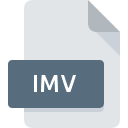
Bestandsextensie IMV
ImageMixerVCD Project
-
DeveloperPixela Corporation
-
CategoryDocument Files
-
Populariteit3.5 (2 votes)
Wat is IMV bestand?
De volledige bestandsindeling van bestanden met de extensie IMV is ImageMixerVCD Project. ImageMixerVCD Project specificatie is gemaakt door Pixela Corporation. Bestanden met de extensie IMV kunnen worden gebruikt door programma's die worden gedistribueerd voor het platform Mac OS. Bestanden met de extensie IMV zijn gecategoriseerd als Document Files -bestanden. De Document Files -subset bestaat uit 574 verschillende bestandsindelingen. ImageMixer is veruit het meest gebruikte programma voor het werken met IMV-bestanden. Op de officiële website van de ontwikkelaar van Pixela Corporation vindt u niet alleen gedetailleerde informatie over de ImageMixer -software, maar ook over IMV en andere ondersteunde bestandsindelingen.
Programma's die IMV bestandsextensie ondersteunen
De volgende lijst bevat IMV-compatibele programma's. Bestanden met de extensie IMV zijn, net als andere bestandsindelingen, te vinden op elk besturingssysteem. De bestanden in kwestie kunnen worden overgedragen naar andere apparaten, mobiel of stationair, maar mogelijk zijn niet alle systemen in staat om dergelijke bestanden correct te verwerken.
Hoe open je een IMV-bestand?
Problemen met de toegang tot IMV kunnen verschillende oorzaken hebben. Aan de andere kant, de meest voorkomende problemen met betrekking tot ImageMixerVCD Project bestanden zijn niet complex. In de meeste gevallen kunnen ze snel en effectief worden aangepakt zonder hulp van een specialist. We hebben een lijst opgesteld waarmee u uw problemen met IMV-bestanden kunt oplossen.
Stap 1. Download en installeer ImageMixer
 De belangrijkste en meest voorkomende oorzaak die voorkomt dat gebruikers IMV-bestanden openen, is dat er geen programma dat IMV-bestanden aankan, op het systeem van de gebruiker is geïnstalleerd. De oplossing is eenvoudig, download en installeer ImageMixer. Hierboven vindt u een complete lijst met programma's die IMV-bestanden ondersteunen, ingedeeld naar systeemplatforms waarvoor ze beschikbaar zijn. De veiligste methode om ImageMixer geïnstalleerd te downloaden is door naar de website van de ontwikkelaar (Pixela Corporation) te gaan en de software te downloaden met behulp van de aangeboden links.
De belangrijkste en meest voorkomende oorzaak die voorkomt dat gebruikers IMV-bestanden openen, is dat er geen programma dat IMV-bestanden aankan, op het systeem van de gebruiker is geïnstalleerd. De oplossing is eenvoudig, download en installeer ImageMixer. Hierboven vindt u een complete lijst met programma's die IMV-bestanden ondersteunen, ingedeeld naar systeemplatforms waarvoor ze beschikbaar zijn. De veiligste methode om ImageMixer geïnstalleerd te downloaden is door naar de website van de ontwikkelaar (Pixela Corporation) te gaan en de software te downloaden met behulp van de aangeboden links.
Stap 2. Controleer of u de nieuwste versie van ImageMixer hebt
 Als ImageMixer al op uw systemen is geïnstalleerd en IMV bestanden nog steeds niet correct worden geopend, controleer dan of u de nieuwste versie van de software hebt. Soms introduceren softwareontwikkelaars nieuwe formaten in plaats van die al worden ondersteund, samen met nieuwere versies van hun toepassingen. Dit kan een van de oorzaken zijn waarom IMV-bestanden niet compatibel zijn met ImageMixer. Alle bestandsformaten die prima werden afgehandeld door de vorige versies van een bepaald programma zouden ook moeten kunnen worden geopend met ImageMixer.
Als ImageMixer al op uw systemen is geïnstalleerd en IMV bestanden nog steeds niet correct worden geopend, controleer dan of u de nieuwste versie van de software hebt. Soms introduceren softwareontwikkelaars nieuwe formaten in plaats van die al worden ondersteund, samen met nieuwere versies van hun toepassingen. Dit kan een van de oorzaken zijn waarom IMV-bestanden niet compatibel zijn met ImageMixer. Alle bestandsformaten die prima werden afgehandeld door de vorige versies van een bepaald programma zouden ook moeten kunnen worden geopend met ImageMixer.
Stap 3. Stel de standaardapplicatie in om IMV-bestanden te openen naar ImageMixer
Als het probleem in de vorige stap niet is opgelost, moet u IMV-bestanden koppelen aan de nieuwste versie van ImageMixer die u op uw apparaat hebt geïnstalleerd. De volgende stap zou geen problemen moeten opleveren. De procedure is eenvoudig en grotendeels systeemonafhankelijk

De eerste keuze-applicatie selecteren in Windows
- Kies het item in het bestandsmenu dat toegankelijk is door met de rechtermuisknop op het IMV-bestand te klikken
- Klik op en selecteer vervolgens de optie
- Als u het proces wilt voltooien, selecteert item en selecteert u met de bestandsverkenner de ImageMixer installatiemap. Bevestig door aan te Altijd deze app gebruiken voor het openen van IMV-bestanden openen en op klikken.

De eerste keuze-applicatie selecteren in Mac OS
- Selecteer het vervolgkeuzemenu dat toegankelijk is door op het bestand met de extensie IMV te klikken
- Ga door naar de sectie . Als deze is gesloten, klikt u op de titel voor toegang tot de beschikbare opties
- Kies het juiste programma uit de lijst en bevestig door te klikken op
- Als u de vorige stappen hebt gevolgd, verschijnt een bericht: Deze wijziging wordt toegepast op alle bestanden met de extensie IMV. Klik vervolgens op de knop om het proces te voltooien.
Stap 4. Controleer of IMV niet defect is
U hebt de stappen in de punten 1-3 nauwkeurig gevolgd, maar is het probleem nog steeds aanwezig? U moet controleren of het bestand een correct IMV-bestand is. Problemen met het openen van het bestand kunnen verschillende oorzaken hebben.

1. Controleer het IMV-bestand op virussen of malware
Als het bestand is geïnfecteerd, probeert de malware die zich in het IMV-bestand bevindt het te openen. Scan het bestand onmiddellijk met een antivirusprogramma of scan het hele systeem om ervoor te zorgen dat het hele systeem veilig is. Als de scanner heeft vastgesteld dat het IMV-bestand onveilig is, volg dan de instructies van het antivirusprogramma om de dreiging te neutraliseren.
2. Zorg ervoor dat het bestand met de extensie IMV compleet en foutloos is
Als u het problematische IMV-bestand van een derde hebt verkregen, vraag hen dan om u een ander exemplaar te bezorgen. Tijdens het kopieerproces van het bestand kunnen fouten optreden waardoor het bestand onvolledig of beschadigd is. Dit kan de oorzaak zijn van problemen met het bestand. Als het IMV-bestand slechts gedeeltelijk van internet is gedownload, probeer het dan opnieuw te downloaden.
3. Zorg ervoor dat u over de juiste toegangsrechten beschikt
Sommige bestanden vereisen verhoogde toegangsrechten om ze te openen. Schakel over naar een account met vereiste rechten en probeer het bestand ImageMixerVCD Project opnieuw te openen.
4. Zorg ervoor dat het systeem voldoende middelen heeft om ImageMixer uit te voeren
Als het systeem onvoldoende bronnen heeft om IMV-bestanden te openen, probeer dan alle actieve applicaties te sluiten en probeer het opnieuw.
5. Controleer of u de nieuwste updates voor het besturingssysteem en stuurprogramma's hebt
Actueel systeem en stuurprogramma's maken uw computer niet alleen veiliger, maar kunnen ook problemen met het ImageMixerVCD Project -bestand oplossen. Het is mogelijk dat een van de beschikbare systeem- of stuurprogramma-updates de problemen met IMV-bestanden met betrekking tot oudere versies van bepaalde software oplost.
Wilt u helpen?
Als je nog meer informatie over de bestandsextensie IMV hebt, zullen we je dankbaar zijn als je die wilt delen met de gebruikers van onze site. Gebruik het formulier hier en stuur ons je informatie over het IMV-bestand.

 MAC OS
MAC OS 
